Zyxel Keenetic Firmware

- 2928
- 347
- Kenny Birkemeyer
Diese Anweisung eignet sich für Zyxel Keenetic Lite und Zyxel Keenetic Giga. Ich werde im Voraus feststellen, dass wenn Ihr Wi-Fi-Router bereits ordnungsgemäß funktioniert, es keinen Sinn gibt, die Firmware zu ändern, es sei denn, Sie sind einer von denen, die immer versuchen, alle letzten zu installieren.

Wi-Fi-Router Zyxel Keeneticetic
Wo man die Firmware -Datei bekommt
Um die Firmware für die Router der Zyxel Keenetetetic im Zyxel Httpo Download Center: // Zyxel herunterzuladen.Ru/Support/Download. Wählen Sie in der Liste der Produkte auf der Seite Ihr Modell aus:
- Zyxel Keenetic Lite
- Zyxel Keenetic Giga
- Zyxel Keenetic 4g
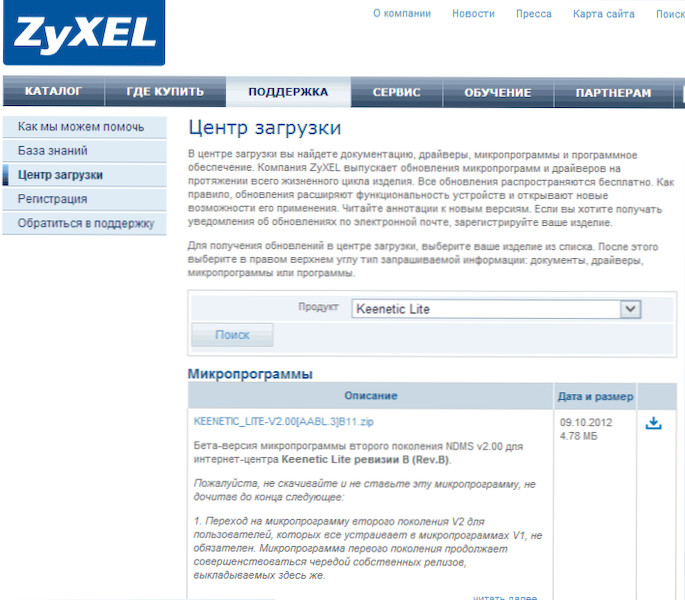
Zyxel -Firmware -Dateien auf der offiziellen Website
Und klicken Sie auf die Suche. Für Ihr Gerät werden verschiedene Firmware -Dateien angezeigt. Im Allgemeinen gibt es für Zyxel Keenetic zwei Firmware -Optionen: 1.00 und ein Micro -Oopram der zweiten Generation (bisher in Beta -Versionen, aber stabil) NDMS V2.00. Jeder von ihnen ist in mehreren Versionen vorhanden. Das hier angegebene Datum hilft dabei, die neueste Version zu unterscheiden. Sie können als übliche Firmware von Version 1 installieren.00 und neue Version von NDMS 2.00 mit einer neuen Schnittstelle und etwas erweiterten Funktionen. Der einzige Minus des letzten - wenn Sie nach Anweisungen für die Einrichtung des Routers für diese Firmware für den letzten Anbieter suchen, dann sind sie nicht im Netzwerk, aber ich habe noch nicht geschrieben.
Nachdem Sie die gewünschte Firmware -Datei gefunden haben, drücken Sie das Lade -Symbol und speichern Sie sie auf Ihrem Computer. Die Firmware wird im Zip -Archiv daher vor Beginn der nächsten Stufe nicht vergessen, die Firmware von dort aus im Bin -Format zu extrahieren.
Installation eines Micro -Ooprams
Vor der Installation einer neuen Firmware auf einem Router werde ich Ihre Aufmerksamkeit auf zwei Empfehlungen des Herstellers auf sich ziehen:
- Bevor Sie mit der Aktualisierung des Mikrooprogramms beginnen, wird empfohlen, den Router auf die Werkseinstellungen zurückzusetzen. Wenn der Router eingeschaltet ist, müssen Sie die Schaltfläche Reset auf der Rückseite des Geräts gedrückt halten und gedrückt halten.
- Überprüfungsaktionen sollten vom Computer, der mit dem Router -Ethernet -Kabel angeschlossen ist, durchgeführt werden. T.e. Nicht im Wi-Fi-drahtlosen Netzwerk. Dies wird Sie vor vielen Problemen schützen.
Über den zweiten Punkt - ich empfehle dringend, folgt. Das erste ist nicht besonders kritisch, durch persönliche Erfahrung. Der Router ist also miteinander verbunden. Machen Sie mit dem Update fort.
Um eine neue Firmware auf dem Router zu installieren, führen Sie Ihren bevorzugten Browser aus (aber es ist besser, den letzten Internet -Explorer für diesen Router zu verwenden) und geben Sie die Zielzeile 192 ein.168.1.1, dann klicken Sie auf die Eingabetaste auf.
Infolgedessen sehen Sie einen Benutzernamen und ein Passwort, um auf die Router -Einstellungen Zyxel Keenetic zuzugreifen. Geben Sie den Administrator als Login und 1234 - Standardkennwort ein.
Nach der Autorisierung gehen Sie zum Abschnitt Wi-Fi Router-Einstellungen oder, wie es dort geschrieben wird, das Zyxel Keenetic Internet Center. Auf der Seite "Systemmonitor" können Sie sehen, welche Firmware -Version derzeit installiert ist.
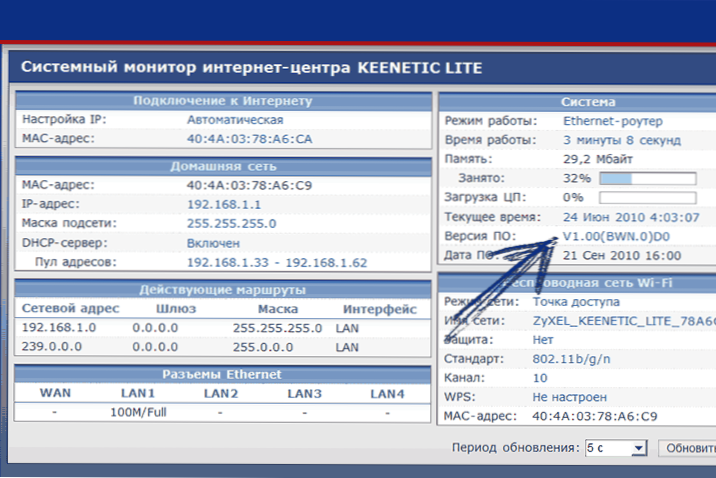
Die aktuelle Version der Firmware
Um eine neue Firmware im Menü rechts zu installieren, wählen Sie im Abschnitt "System" Point "Microdrogramm" aus. Geben Sie im Feld "Microopram" den Pfad zur zuvor heruntergeladenen Firmware -Datei an. Klicken Sie danach auf die Schaltfläche "Aktualisieren".
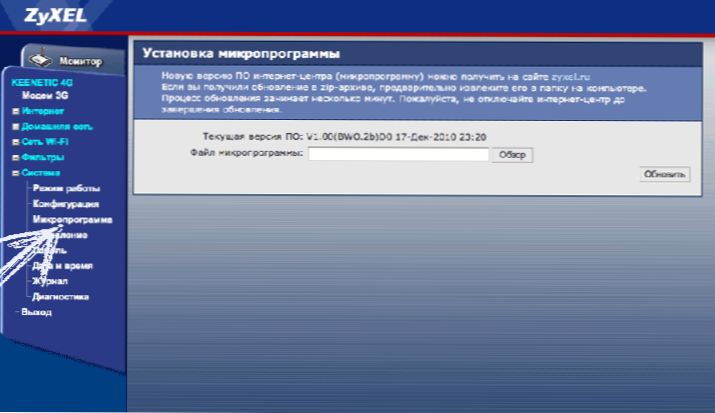
Geben Sie die Firmware -Datei an
Warten Sie auf das Ende des Firmware -Updates. Danach gehen Sie erneut zum Zyxel Keenetic -Verwaltungsgremium und achten Sie auf die Version der installierten Firmware, um sicherzustellen, dass der Aktualisierungsprozess erfolgreich war.
Firmware -Update auf NDMS 2.00
Wenn Sie bereits eine neue NDMS 2 -Firmware installiert haben.00 auf Zyxel, dann können Sie bei neuen Versionen dieses Mikroprogramms wie folgt aktualisieren:
- Gehen Sie 192 zu den Routereinstellungen.168.1.1, Standard -Login und Kennwort - Admin und 1234.
- Wählen Sie unten "System", dann die Registerkarte "Dateien"
- Wählen Sie das Firmware -Element aus
- Drücken
- Klicken Sie auf "Ersetzen" und warten Sie auf das Ende des Aktualisierungsvorgangs
Nach Abschluss des Micro -Oopram -Update können Sie erneut in die Routereinstellungen eingehen und sicherstellen, dass sich die Version der installierten Firmware geändert hat.
- « Stellar Phoenix - Dateiwiederherstellung
- So setzen Sie ein Passwort auf Wi-Fi D-Link DIR-300 ein »

